【Windows10】アプリと拡張子の関連付けを変更する方法を解説します。
写真やテキストファイルをダブルクリックすると決まったアプリケーションが起動してファイルの閲覧や編集ができます。
この決まったアプリケーションが起動する仕組みはどうなっているのでしょうか。
目次
ファイル拡張子について
例として「windows.jpg」というファイルを見てみます。
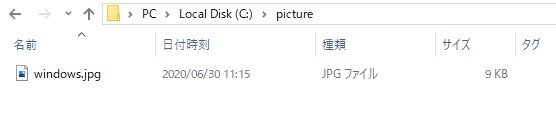
ファイルの末尾には「.」(ドット)以降の通常3文字の英数字がついています。これは拡張子と呼ばれ、対応するアプリケーションが一つだけ登録されています。
これによりファイルをダブルクリックすると登録されたアプリケーションが起動するのです。
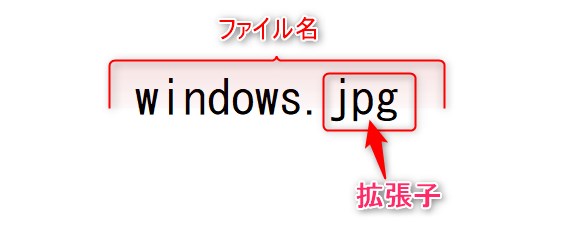
スポンサードサーチ
拡張子に関連付けられたアプリの確認
この「windows.jpg」というファイルを右クリックして「プログラムから開く」→「別のプログラムから開く」をクリックします。
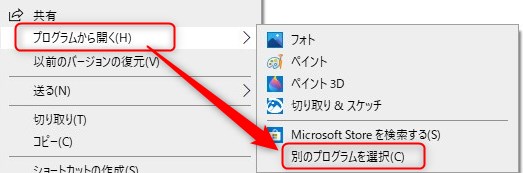
以下のダイアログボックスが開きます。
ここで関連付けの設定を確認及び変更することが出来ます。
一番上に表示されているのが拡張子に関連付けられているアプリです。
その下に表示されているのがその拡張子でファイルを開くことが出来る「その他のアプリ」となります。
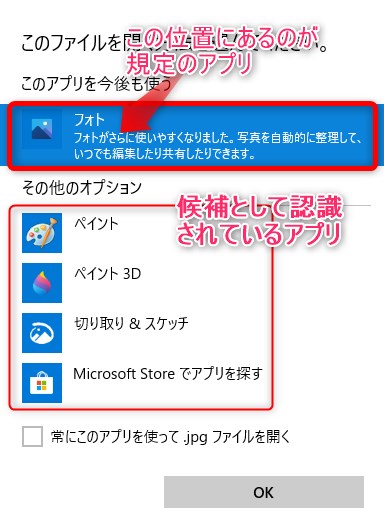
スポンサードサーチ
アプリと拡張子の関連付けを変更する方法
関連付けは下記のダイアログで行います。
新たに関連付けたいアプリが候補の中にある場合はそのアプリをクリックして選択状態にして、「常にこのアプリを使って.jpgを開く」にチェックを付けて「OK」をクリックします。
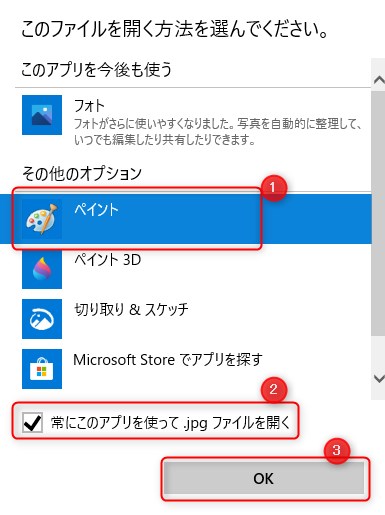
関連付けたいアプリが候補にない場合は「その他のアプリ」をクリックして関連付けたいアプリの実行ファイル(拡張子がexe)を選択してください。
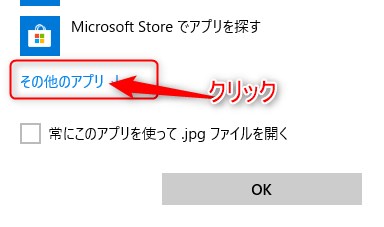
おわりに
以上により、拡張子に対応したアプリを関連付けることが出来ます。
上記で関連付けを変更すると同じ拡張子を持つファイルの全てに関連付けが行われます点はご注意ください。


















